Ako prekonfigurovať smerovač - podrobné pokyny
Zmena konfigurácie smerovača nastane, keď zmeníme určité parametre smerovača tak, aby fungoval v rôznych podmienkach, s iným poskytovateľom internetu, zariadeniami alebo keď je potrebné smerovač nakonfigurovať znova. To znamená, že úplne vymažete staré parametre a nastavíte nové nastavenia - „konfigurovať od začiatku“. Napríklad po zakúpení smerovača z vašich rúk, ktorý už bol nakonfigurovaný a používaný iným používateľom a s najväčšou pravdepodobnosťou aj u iného poskytovateľa.
Konfigurácia smerovača môže byť potrebná v niekoľkých prípadoch:
- Zmena konfigurácie na iného poskytovateľa - keď sme zmenili poskytovateľa internetu, alebo chceme pripojiť smerovač, ktorý už bol nakonfigurovaný a používaný inde.
- Na iný kanál alebo inú frekvenciu - hovoríme buď o zmene kanálu v sieti Wi-Fi, alebo o zmene frekvencie (2,4 GHz a 5 GHz). Poviem vám o tom podrobnejšie - prečítajte si článok na koniec.
- Z ďalších dôvodov: zabudli ste heslo, zablokovali ste nejaké zariadenie, niečo zapnete / vypnete a router po aktualizácii firmvéru atď. Nefunguje tak, ako by mal. Vo všetkých týchto prípadoch musíte vykonať úplné vynulovanie parametrov na výrobné nastavenia (Reset) a opätovné nastavenie.
Pozrime sa na všetky tieto tri prípady podrobnejšie a so skutočnými príkladmi. S fotografiami, snímkami obrazovky - všetko, ako sa vám páči.
Inému poskytovateľovi
Ak ste už mali nainštalovaný smerovač a práve ste zmenili poskytovateľa (špecialisti vložili ďalší kábel do domu alebo vás prepli na existujúci kábel), potom tí istí špecialisti spravidla okamžite pripoja internet k smerovaču a nakonfigurujú ho svojpomocne. Ale ak ste z nejakého dôvodu museli sami nakonfigurovať smerovač, potom nie je potrebné resetovať, meniť názov siete Wi-Fi, heslo atď. Stačí prejsť do nastavení smerovača, do časti s nastaveniami internetového pripojenia a zmeniť parametre pripojenia pod nový poskytovateľ internetu.
Dôležité! Aby ste veci mohli správne nastaviť, musíte mať informácie, ktoré potrebujete. Musíte vedieť, aký typ pripojenia nový poskytovateľ používa a či sa viaže podľa MAC adresy (to je zriedkavé, ale stáva sa to). Tieto informácie musia byť uvedené v zmluve o internetovom pripojení. Alebo na webovej stránke poskytovateľa. V každom prípade môžete kedykoľvek zavolať podporu.Robíme to:
- Prejdeme do nastavení smerovača podľa tohto pokynu.
- Prejdite do časti s parametrami internetového pripojenia. Zvyčajne sa nazýva „Internet“ (Internet) alebo „WAN“.
- Potom vyberieme typ pripojenia, ktorý náš poskytovateľ používa, a nastavíme parametre (ak je to potrebné). Pre „Dynamic IP (DHCP)“ nemusíte nič konfigurovať dodatočne (vyberte ju a uložte nastavenia). Pre PPPoE musíte zaregistrovať užívateľské meno a heslo. A pre PPTP a L2TP - používateľské meno, heslo a adresa servera. Všetky tieto parametre poskytuje poskytovateľ. Napríklad smerovač TP-Link:
 Na TP-Link so starým webovým rozhraním.
Na TP-Link so starým webovým rozhraním. Prekonfigurovanie smerovača ASUS:
Prekonfigurovanie smerovača ASUS: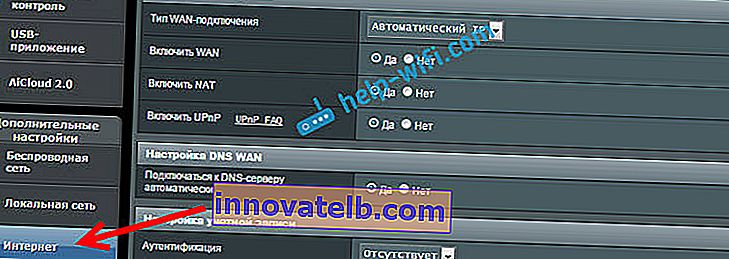 Prekonfigurovanie ZyXELu:
Prekonfigurovanie ZyXELu: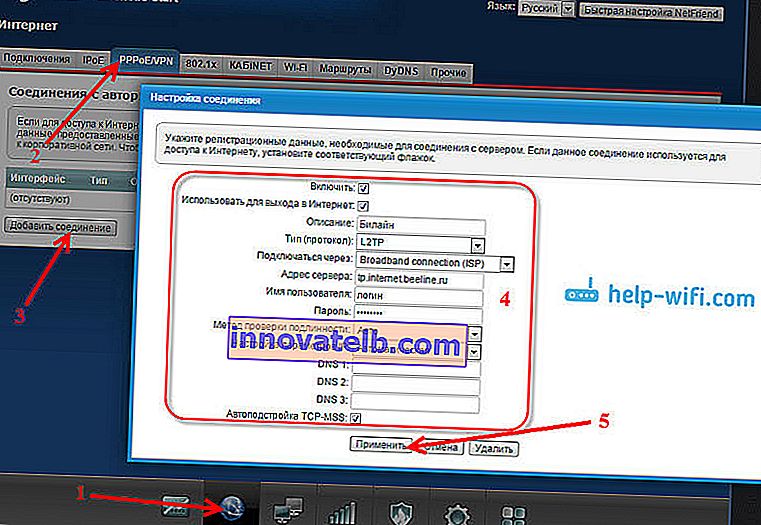 Prekonfigurovanie smerovača D-Link:
Prekonfigurovanie smerovača D-Link:
- Ak máte iný smerovač alebo jeho webové rozhranie vyzerá inak, vyhľadajte pokyny špeciálne pre váš model. Môžete použiť vyhľadávanie na našej stránke (vyhľadávací panel v pravom hornom rohu).
Hlavnou úlohou je správne určiť potrebné parametre v nastaveniach smerovača, aby sa smerovač mohol pripojiť k novému poskytovateľovi. Ak sa nepripojí, nebude distribuovať internet do iných zariadení.
Ak to nemôžete nakonfigurovať, je dôležité mať na pamäti, že problém nie je vždy v smerovači alebo v nastaveniach. Preto je vhodné skontrolovať, či internet funguje aj pri priamom pripojení k počítaču. A pokojne zavolajte tímu podpory vášho poskytovateľa internetu.
Na iný kanál alebo frekvenciu
Všetko je tu jednoduché. Ak chcete zmeniť kanál siete Wi-Fi, potom je tu podrobná inštrukcia - Ako nájsť bezplatný kanál Wi-Fi a zmeniť kanál na smerovači?
Pokiaľ hovoríme o preladení na 2,4 GHz alebo 5 GHz, potom celkom nerozumiem, čo chcete v tomto prípade robiť. Ak máte jednopásmový smerovač, ktorý nepodporuje 5 GHz, nie je možné ho nijako pridať ani nakonfigurovať. Musíte zmeniť smerovač. Ak je smerovač dvojpásmový, existuje podpora pre pásma 2,4 GHz a 5 GHz, potom môžete v príslušnej časti nakonfigurovať sieť Wi-Fi pre každé z pásiem vo webovom rozhraní smerovača.
Na príklade dvojpásmového smerovača od spoločnosti TP-Link:

Samostatne zmeňte nastavenia (meno, heslo) pre každý rozsah.
Možno som niečo nepochopil. Ak niečo - pridajte alebo opravte ma v komentároch.
Úplná konfigurácia smerovača
To je prípad, keď najskôr vykonáme obnovenie továrenských nastavení smerovača a potom nakonfigurujeme smerovač ako nový. Práve túto metódu odporúčam použiť v prípade, že máte router, ktorý už niekto predtým nakonfiguroval.
To sa deje v dvoch krokoch:
- Najskôr resetujte nastavenia. Musíte nájsť na smerovači tlačidlo „Reset“ („RST“, „Reset“, „Predvolené“), stlačiť ho a podržať ho 10-15 sekúnd. Zariadenie musí byť zapnuté. Toto tlačidlo je zvyčajne zapustené do tela (chránené proti náhodnému stlačeniu) alebo kombinované s inými funkciami. Napríklad s aktiváciou WPS alebo vypnutou Wi-Fi.
 Tu nájdete podrobnejšie pokyny na obnovenie nastavení smerovačov od spoločností: TP-Link, ASUS, D-Link.
Tu nájdete podrobnejšie pokyny na obnovenie nastavení smerovačov od spoločností: TP-Link, ASUS, D-Link. - Po obnovení továrenských nastavení vykonáme rekonfiguráciu. To znamená, že nakonfigurujeme smerovač pre nášho poskytovateľa. Nastavili sme nastavenia siete Wi-Fi. Zmeňte heslo správcu. Najlepšie je postupovať podľa pokynov dodaných so smerovačom alebo podľa pokynov napísaných špeciálne pre váš model. Na našom webe máme veľa podrobných pokynov pre rôzne smerovače. Nájdete ich prostredníctvom vyhľadávania na stránkach.
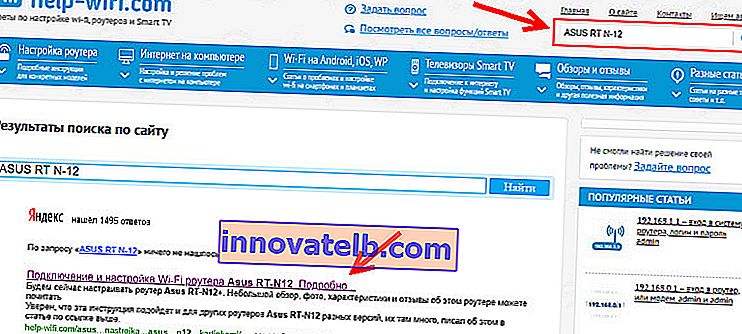 Ak ho nenájdete tu, pozrite sa na iné weby (cez Google, Yandex). Alebo si pozrite univerzálne pokyny: ako pripojiť a nakonfigurovať smerovač Wi-Fi? Pokyny krok za krokom pre všetky modely.
Ak ho nenájdete tu, pozrite sa na iné weby (cez Google, Yandex). Alebo si pozrite univerzálne pokyny: ako pripojiť a nakonfigurovať smerovač Wi-Fi? Pokyny krok za krokom pre všetky modely.
Vždy mi môžete napísať do komentárov a položiť otázku na tému tohto článku. Nezabudnite však označiť model vášho smerovača a podrobne opísať samotný problém.
 Na TP-Link so starým webovým rozhraním.
Na TP-Link so starým webovým rozhraním. Prekonfigurovanie smerovača ASUS:
Prekonfigurovanie smerovača ASUS: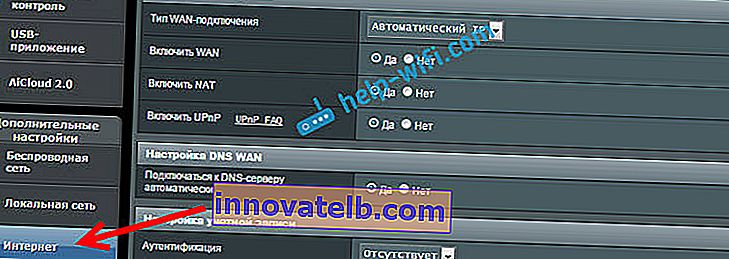 Prekonfigurovanie ZyXELu:
Prekonfigurovanie ZyXELu: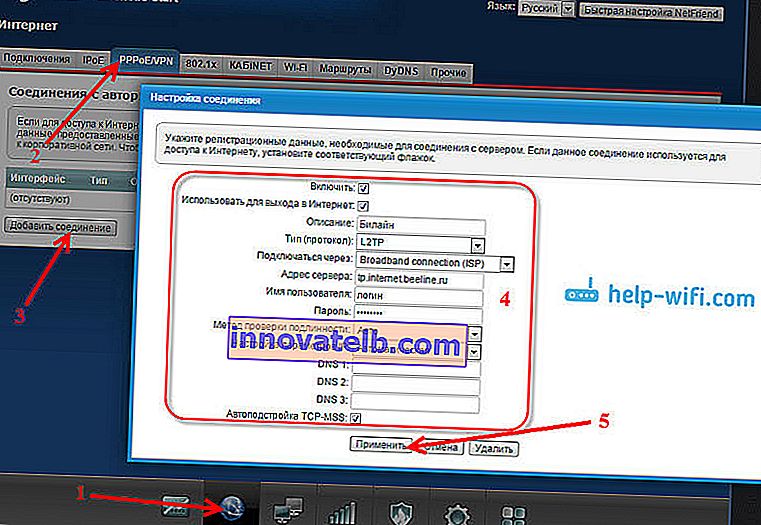 Prekonfigurovanie smerovača D-Link:
Prekonfigurovanie smerovača D-Link:
 Tu nájdete podrobnejšie pokyny na obnovenie nastavení smerovačov od spoločností: TP-Link, ASUS, D-Link.
Tu nájdete podrobnejšie pokyny na obnovenie nastavení smerovačov od spoločností: TP-Link, ASUS, D-Link.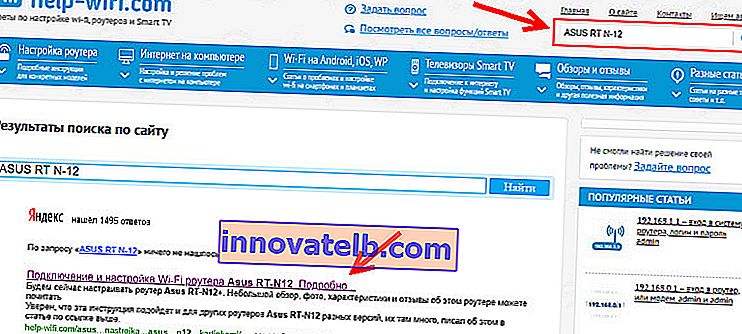 Ak ho nenájdete tu, pozrite sa na iné weby (cez Google, Yandex). Alebo si pozrite univerzálne pokyny: ako pripojiť a nakonfigurovať smerovač Wi-Fi? Pokyny krok za krokom pre všetky modely.
Ak ho nenájdete tu, pozrite sa na iné weby (cez Google, Yandex). Alebo si pozrite univerzálne pokyny: ako pripojiť a nakonfigurovať smerovač Wi-Fi? Pokyny krok za krokom pre všetky modely.